
CAD软件 占存:1.44GB 时间:2022-04-22
软件介绍: AutoCAD2018是由Autodesk公司开发的一款主要用于二维图设计、详细绘制、文档设计和基本的三维设...
很多人不知道CAD2018构造线命令怎么用?今日为你们带来的文章是CAD2018构造线命令的使用方法,还有不清楚小伙伴和小编一起去学习一下吧。
第一步:在工具栏中点击绘图板块下方的小三角(如图所示)。

第二步:在下面出现的选项中选择构造线命令(如图所示)。

第三步:或者直接敲击键盘上的快捷键xl(如图所示)。
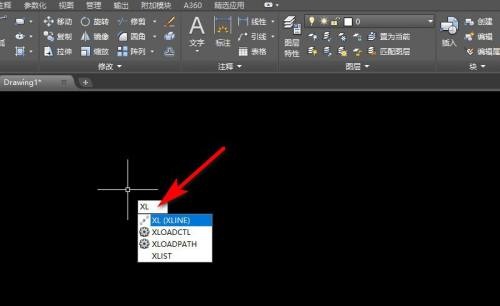
第四步:在下方选项选择水平(如图所示)。
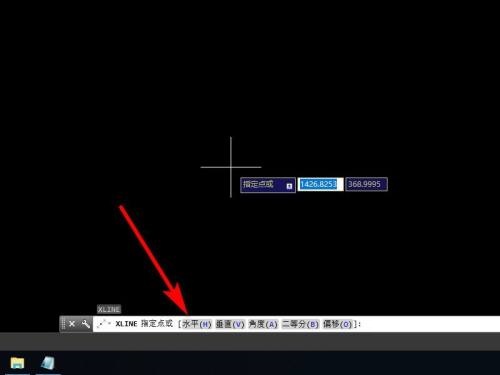
第五步:然后根据提示点击要通过的点(如图所示)。
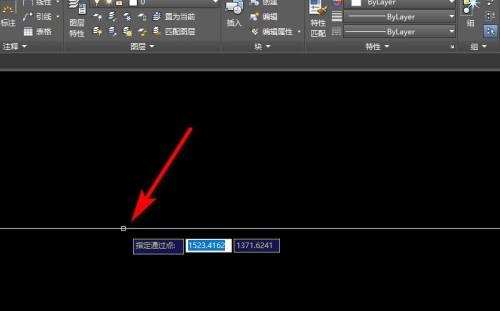
第六步:点击完成后便得到了一个水平的构造线,在打印时不会出现(如图所示)。
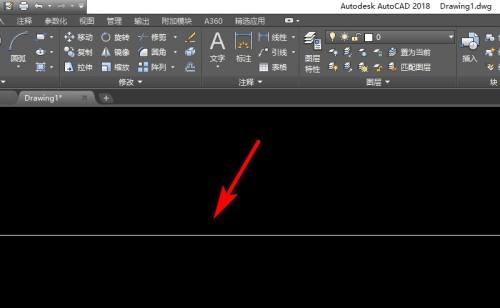
以上就是小编给大家带来的CAD2018构造线命令怎么用的全部内容,希望能够帮助到大家哦。